Cómo recuperar el acceso al disco duro, solucionar el error de no poder abrir el disco duro

En este artículo, te guiaremos sobre cómo recuperar el acceso a tu disco duro cuando falla. ¡Sigamos!
Gmail es el servicio de correo electrónico más popular utilizado hoy en día por muchas personas. Para mayor comodidad al utilizar Gmail, puedes convertirlo en una aplicación en tu computadora sin tener que acceder a él manualmente. Los pasos para convertir Gmail en una aplicación de escritorio son muy simples y puedes hacerlo de diferentes maneras como se muestra en las instrucciones a continuación.
Cómo crear una aplicación de Gmail desde Chrome
Paso 1:
Primero, accede a Gmail en tu navegador Chrome. A continuación, en Gmail en Chrome, haga clic en el icono de 3 puntos y seleccione Más herramientas . Ahora se muestran algunas opciones más, haga clic en Crear acceso directo .
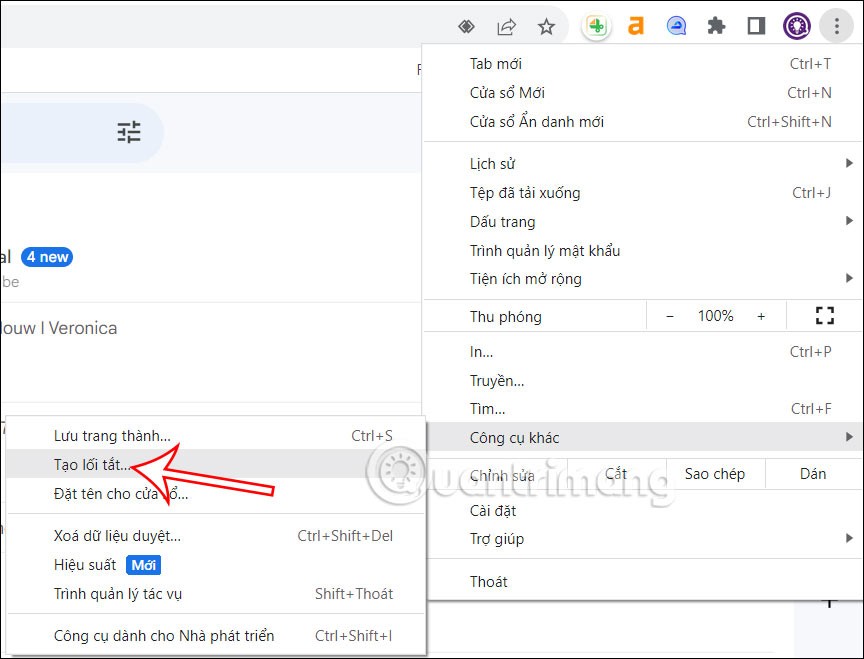
Paso 2:
Ahora aparecerá una ventana emergente para que puedas nombrar este acceso directo si lo deseas. A continuación, seleccione Abrir como ventana y haga clic en el botón Crear a continuación.
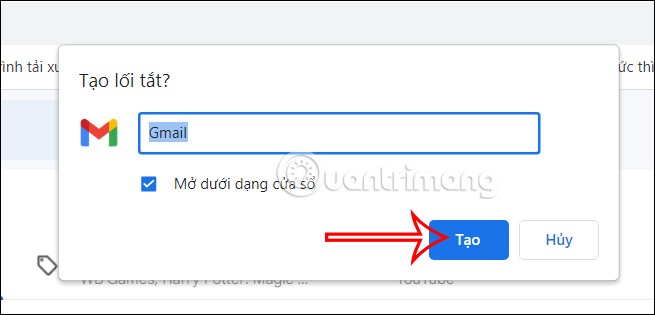
Inmediatamente después verás el icono de Gmail en la pantalla de tu computadora como otras aplicaciones. Al hacer clic en este icono de Gmail, accederá inmediatamente a Gmail en una ventana normal.
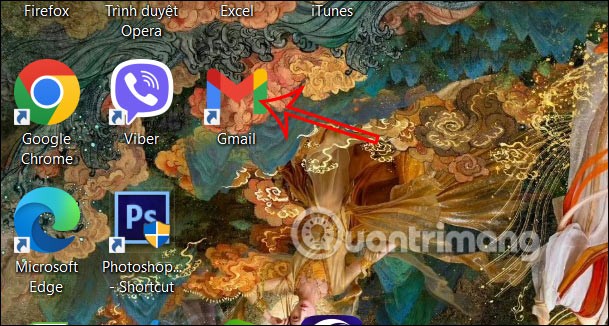
Cómo crear una aplicación de Gmail desde Microsoft Edge
Paso 1:
Primero, también inicia sesión en Gmail en el navegador Microsoft Edge. Luego, en la interfaz de Gmail, haga clic en el ícono de 3 puntos en el navegador y seleccione Aplicaciones. Ahora aparecen más opciones, haz clic en Instalar este sitio como una aplicación .
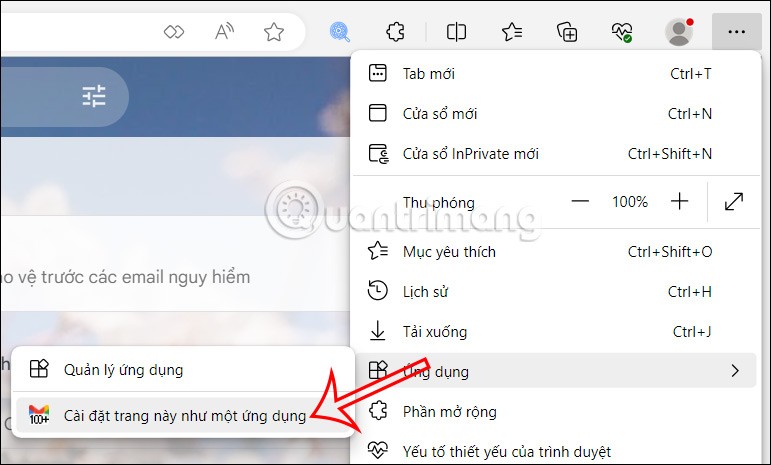
Paso 2:
A continuación se mostrará la interfaz para que ingreses un nombre para esta aplicación si deseas cambiarlo, luego haz clic en Configuración para crearlo.
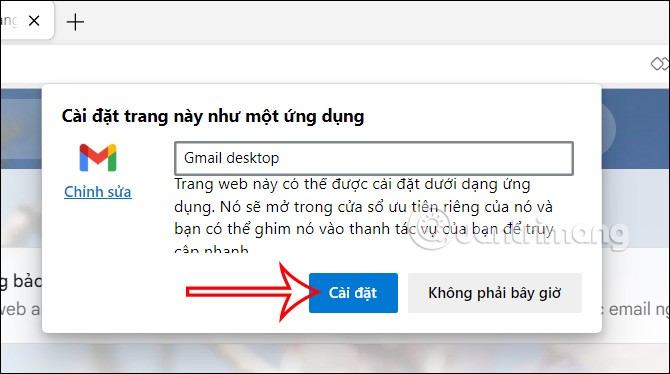
Paso 3:
A continuación, muestre la interfaz personalizada para la aplicación de escritorio de Gmail. Puede marcar o desmarcar cualquier configuración que desee utilizar, pero debe marcar Crear acceso directo en el escritorio . Una vez seleccionado, haga clic en el botón Permitir para guardar la configuración de esta aplicación de Gmail.
El resultado también muestra el icono de Gmail en la pantalla de la computadora.
Instrucciones para eliminar la aplicación Gmail en el escritorio
Paso 1:
Primero, haga clic en el icono de Windows y seleccione Configuración en la lista que se muestra.
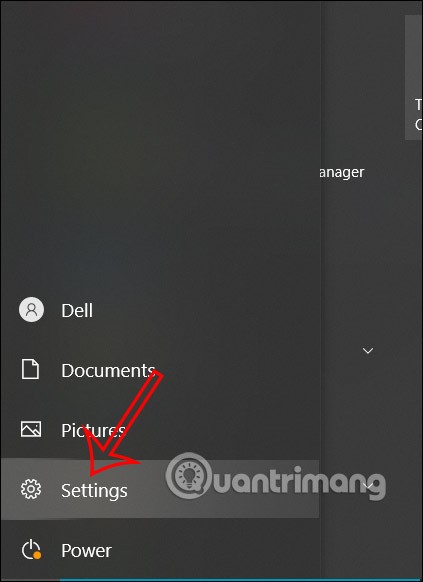
Aparece una nueva interfaz, el usuario hace clic en la sección Aplicaciones .
Paso 2:
Muestra la lista de aplicaciones instaladas en tu computadora, busca la aplicación Gmail y haz clic en Desinstalar para eliminar esta aplicación Gmail.
Luego regresa a la interfaz en la computadora y elimina el ícono de la aplicación Gmail .
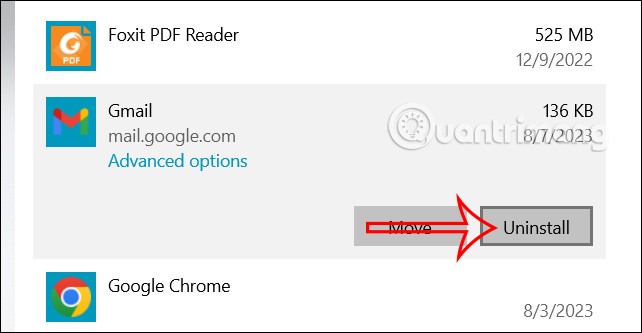
Videotutorial sobre cómo crear la aplicación Gmail en el ordenador
En este artículo, te guiaremos sobre cómo recuperar el acceso a tu disco duro cuando falla. ¡Sigamos!
A primera vista, los AirPods parecen iguales a cualquier otro auricular inalámbrico. Pero todo cambió cuando se descubrieron algunas características poco conocidas.
Apple ha presentado iOS 26, una importante actualización con un nuevo diseño de vidrio esmerilado, experiencias más inteligentes y mejoras en aplicaciones conocidas.
Los estudiantes necesitan un tipo específico de portátil para sus estudios. No solo debe ser lo suficientemente potente como para desempeñarse bien en su especialidad, sino también lo suficientemente compacto y ligero como para llevarlo consigo todo el día.
Agregar una impresora a Windows 10 es sencillo, aunque el proceso para dispositivos con cable será diferente al de los dispositivos inalámbricos.
Como sabes, la RAM es un componente de hardware muy importante en una computadora, ya que actúa como memoria para procesar datos y es el factor que determina la velocidad de una laptop o PC. En el siguiente artículo, WebTech360 te presentará algunas maneras de detectar errores de RAM mediante software en Windows.
Los televisores inteligentes realmente han conquistado el mundo. Con tantas funciones excelentes y conectividad a Internet, la tecnología ha cambiado la forma en que vemos televisión.
Los refrigeradores son electrodomésticos familiares en los hogares. Los refrigeradores suelen tener 2 compartimentos, el compartimento frío es espacioso y tiene una luz que se enciende automáticamente cada vez que el usuario lo abre, mientras que el compartimento congelador es estrecho y no tiene luz.
Las redes Wi-Fi se ven afectadas por muchos factores más allá de los enrutadores, el ancho de banda y las interferencias, pero existen algunas formas inteligentes de mejorar su red.
Si quieres volver a iOS 16 estable en tu teléfono, aquí tienes la guía básica para desinstalar iOS 17 y pasar de iOS 17 a 16.
El yogur es un alimento maravilloso. ¿Es bueno comer yogur todos los días? Si comes yogur todos los días, ¿cómo cambiará tu cuerpo? ¡Descubrámoslo juntos!
Este artículo analiza los tipos de arroz más nutritivos y cómo maximizar los beneficios para la salud del arroz que elija.
Establecer un horario de sueño y una rutina para la hora de acostarse, cambiar el despertador y ajustar la dieta son algunas de las medidas que pueden ayudarle a dormir mejor y despertarse a tiempo por la mañana.
¡Alquiler por favor! Landlord Sim es un juego de simulación para dispositivos móviles iOS y Android. Jugarás como propietario de un complejo de apartamentos y comenzarás a alquilar un apartamento con el objetivo de mejorar el interior de tus apartamentos y prepararlos para los inquilinos.
Obtén el código del juego Bathroom Tower Defense de Roblox y canjéalo por emocionantes recompensas. Te ayudarán a mejorar o desbloquear torres con mayor daño.













